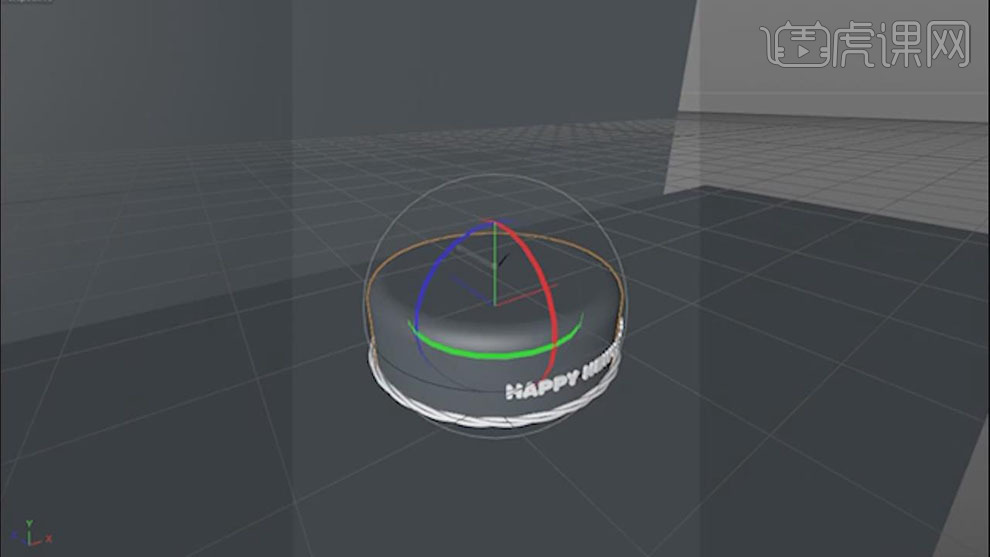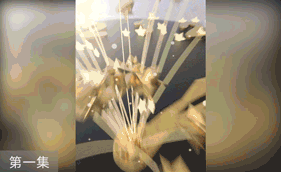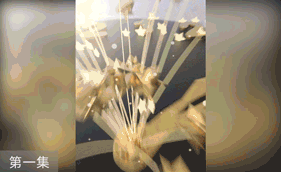C4D制作转场动画之场景搭建
发布时间:暂无
1.本章主要内容,如图所示。
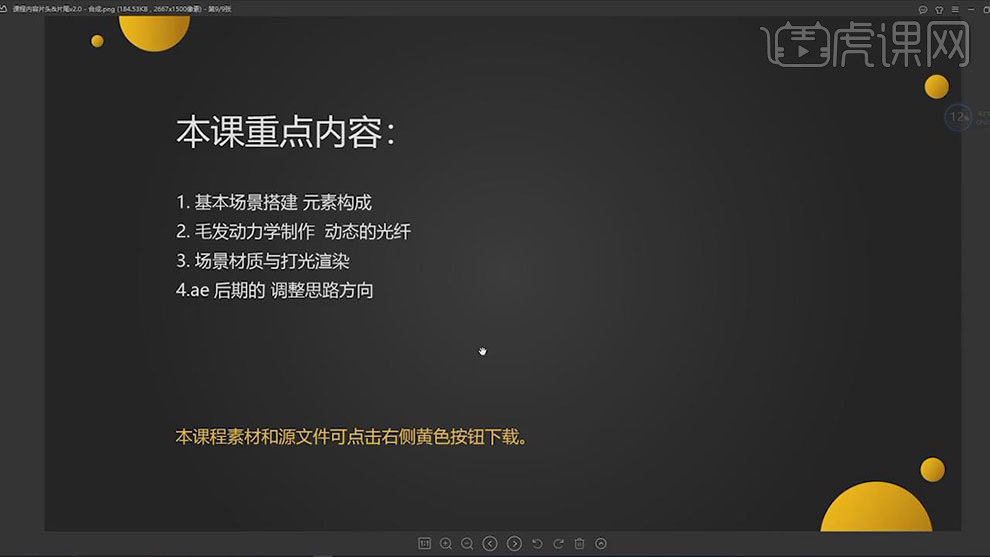
2.【打开】浏览器,【打开】爱集网,【搜索】2019,【确定】2019新年动画配色。如图所示。
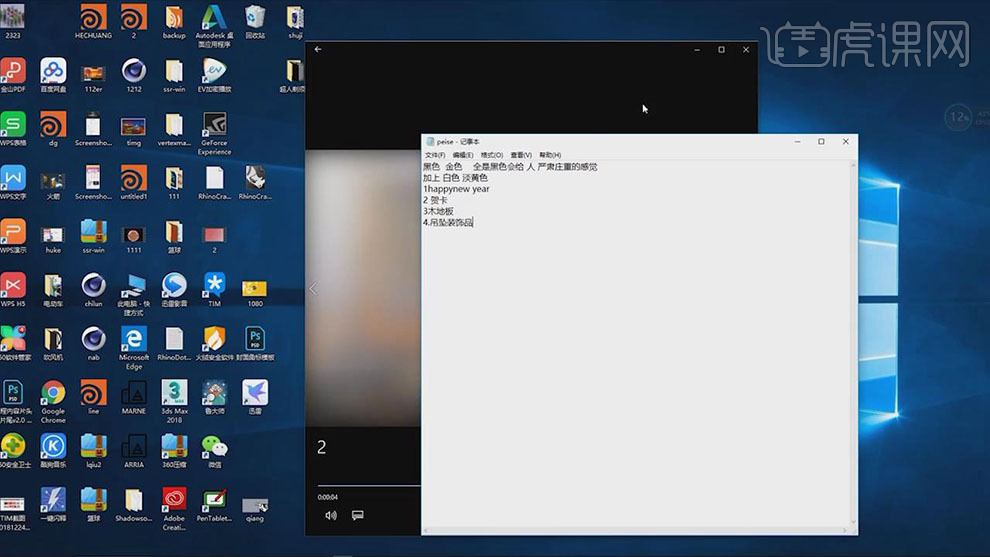
3.【打开】C4D,【Ctrl+D】打开工程设置,【帧速率】25帧/秒,【打开】渲染设置,【帧速率】25帧/秒,【Ctrl+S】保存,如图所示。
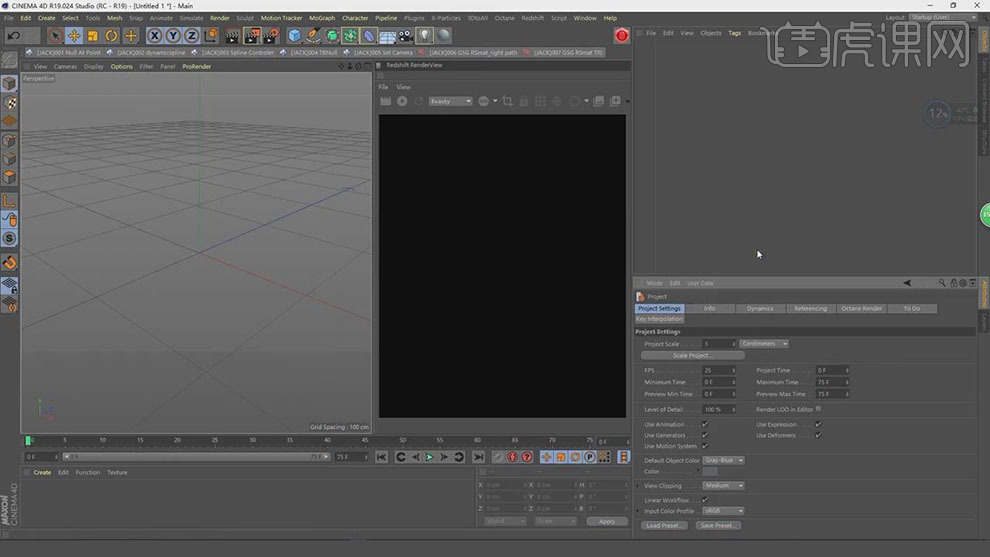
4.【关闭】渲染视窗,【新建】摄像机,【打开】渲染设置,【输出宽度】500,【输出高度】720,如图所示。
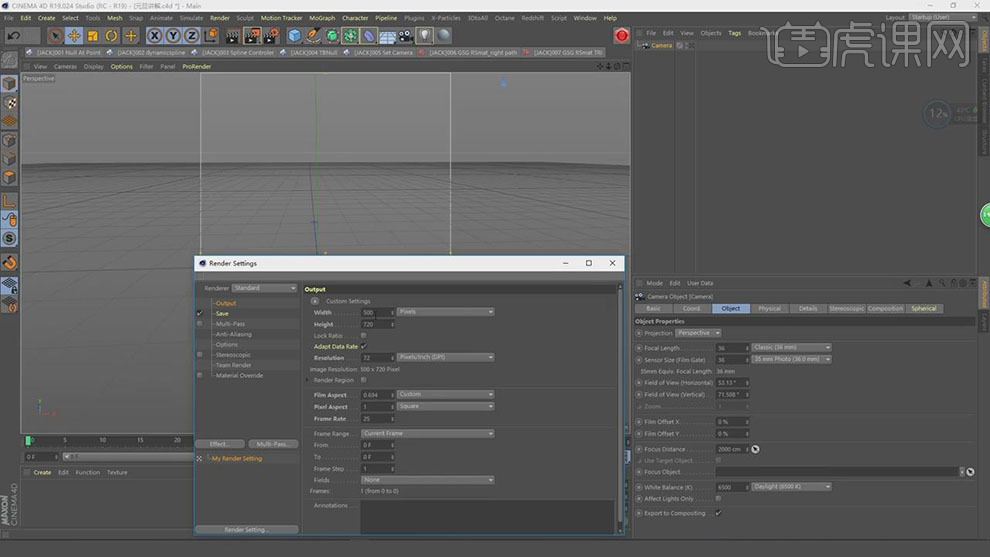
5.【进入】相机视角,【Shift+V】进入配置视图,【点击】摄像机,【选择】坐标,【旋转轴角度】0度,如图所示。
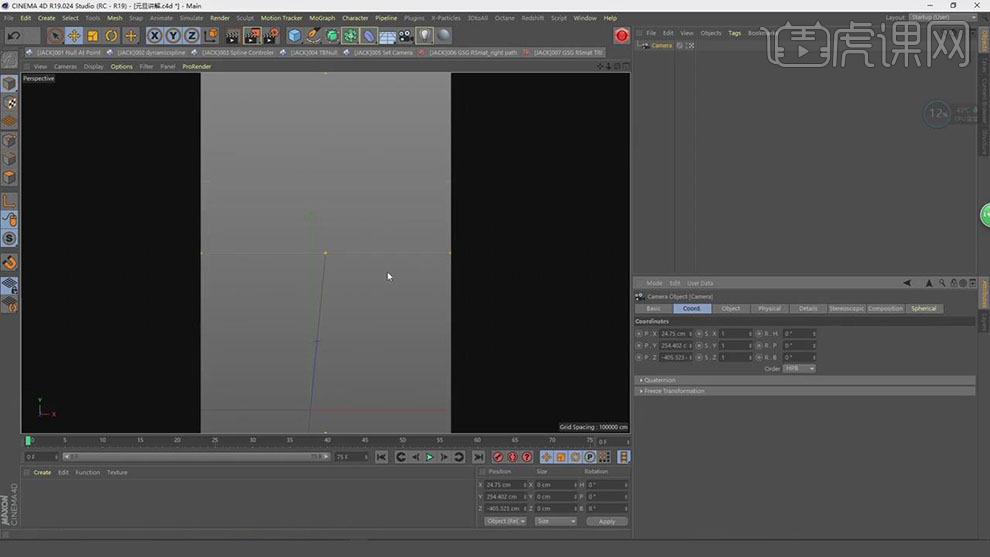
6.【选择】摄像机,【右键】摄像机标签-【固定标签】,【新建】Plane,按【T】键进行缩放,【重命名】地面。按【R】键选择旋转工具,按【Shift】旋转90度,【移动】位置。如图所示。
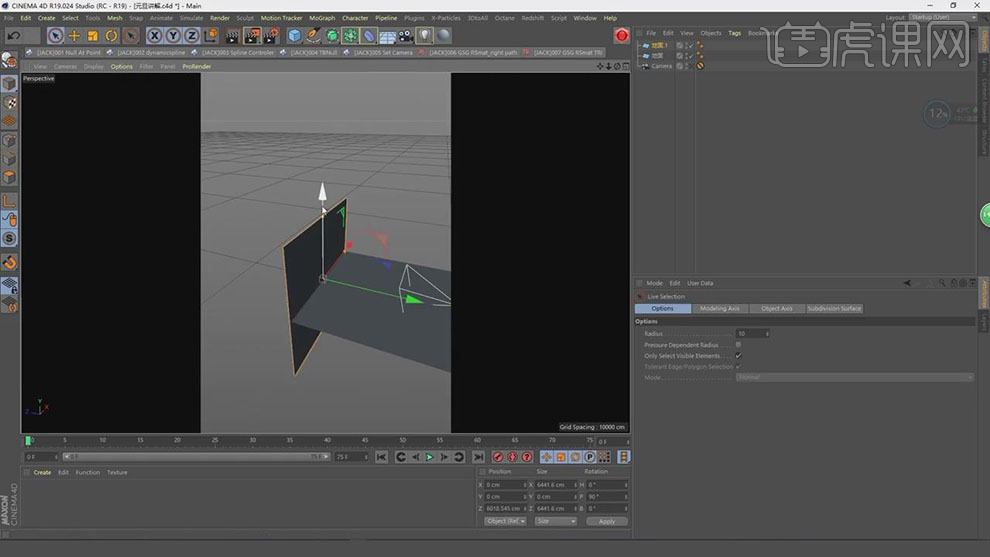
7.【选择】地面,按【T】键对地面进行放大,【调整】地面位置,【选择】摄像机和地面,按【T】键同时进行缩放。如图所示。
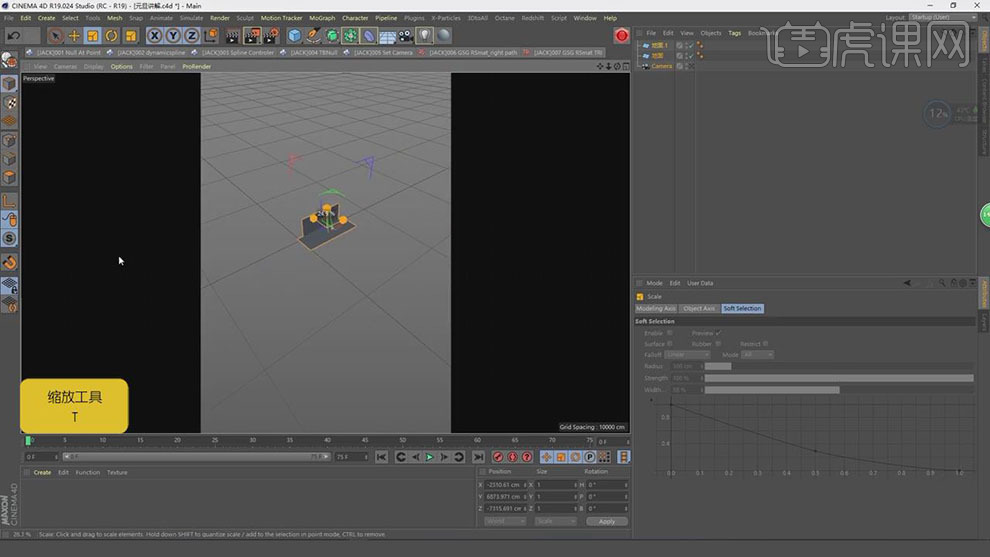
8.按【F4】切换到正视图,【移动】摄像机和地面位置,按【F1】切换到透视图,【双击】H键,【新建】圆柱体,按【F2】键切换到顶视图,选择【Z】轴进行拖拽,按【F1】切换到透视图,【调整】大小,如图所示。
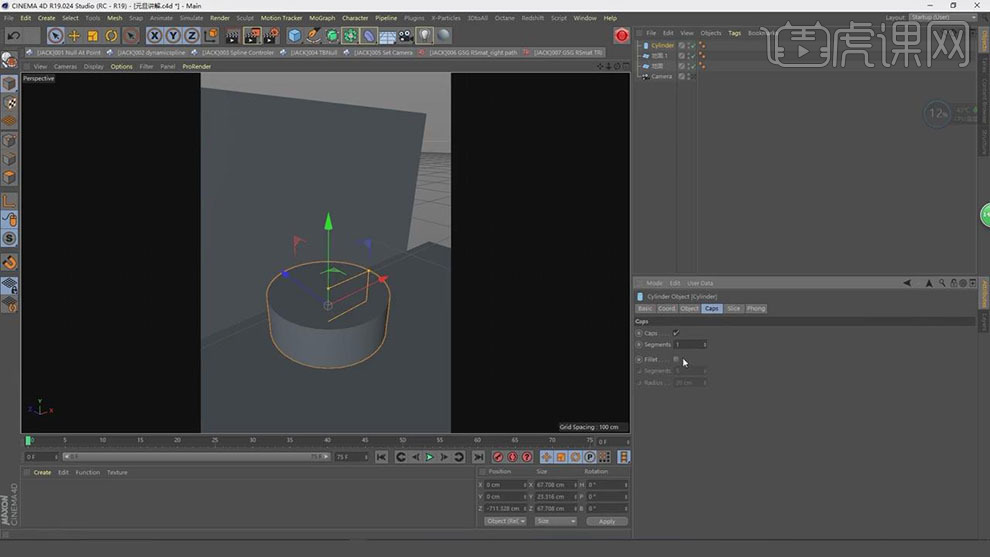
9.【选择】圆柱体,按【C】转换为可编辑对象,【N-B】显示光影着色(线条),【选择】点模式,【Ctrl+A】全选,【右键】优化,【选择】边模式,【选择】移动工具,【右键】倒角,【拖动】鼠标,【调整】距离。如图 所示。
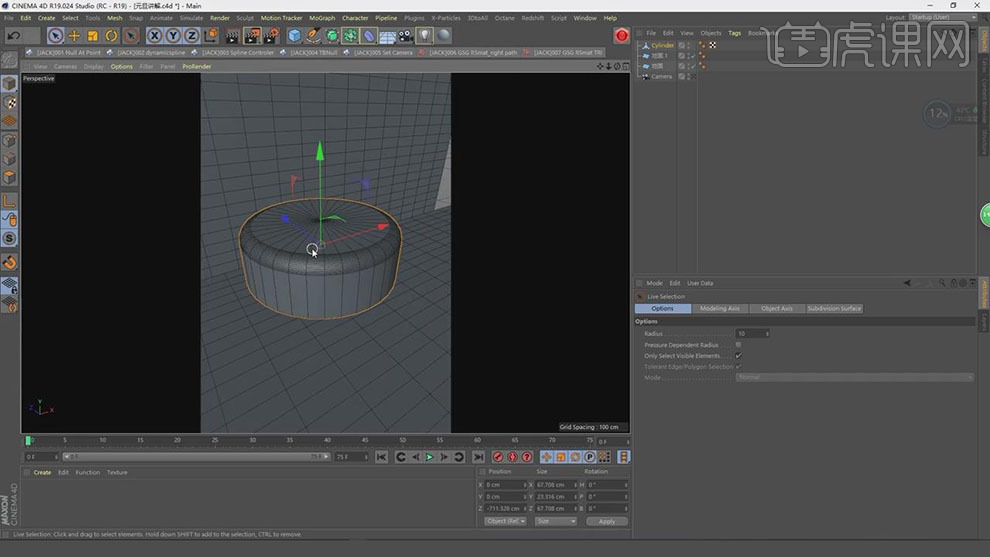
10.【新建】圆柱体,按【R】键进行旋转,按【T】键进行缩放,【选择】solo模式,【Shift+V】进入配置视图,【视窗透明度】22%,【N-B】进行光影着色(线条),【选择】object,【高度分段】250,如图所示。
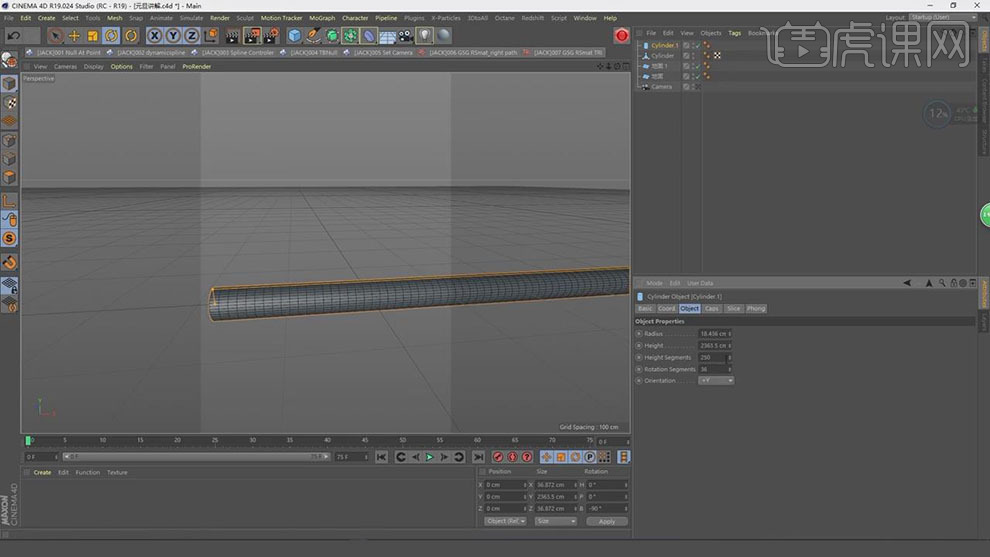
11.按【F3】键切换到右视图,按【Ctrl】键复制,【调整】线条位置,按【Ctrl】键再次进行复制,【调整】线条位置。按【Shift】键全部选中,【Alt+G】编组。如图所示。
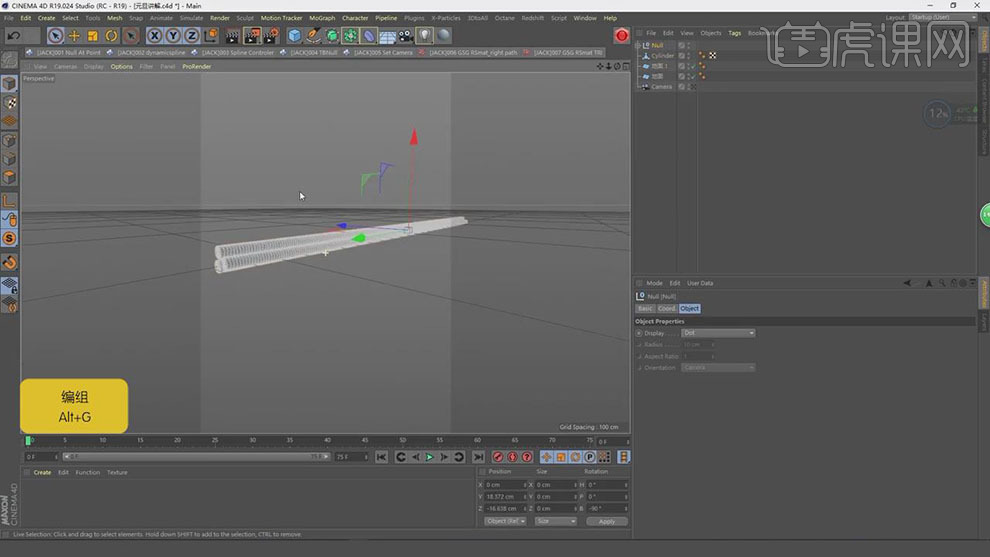
12.【N-A】键光影着色,【选择】Twist效果器,按【Shift】选择绳子组和Twist效果器,【Alt+G】编组,按【R】键旋转工具,【改变】轴向,【选择】Object选项卡,【调整】长宽高,【添加】扭曲。如图所示。
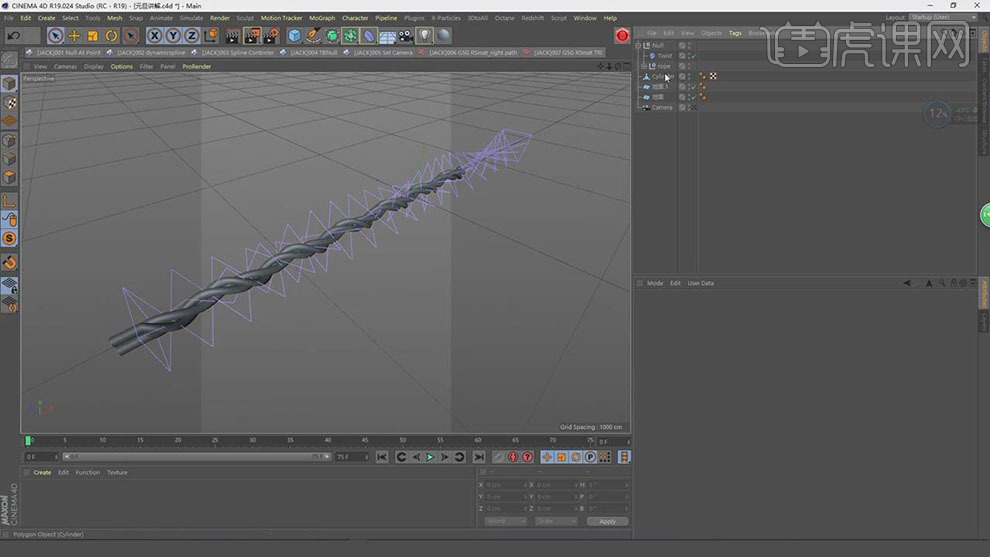
13.【新建】圆柱体,按【R】键进行旋转,按【T】键进行缩放,【选择】Object选项卡,【分段数】250,【选择】克隆,按【F3】进入右视图,【选择】镜像克隆,【选择】XZ轴,【数量】3,【调整】距离。如图所示。
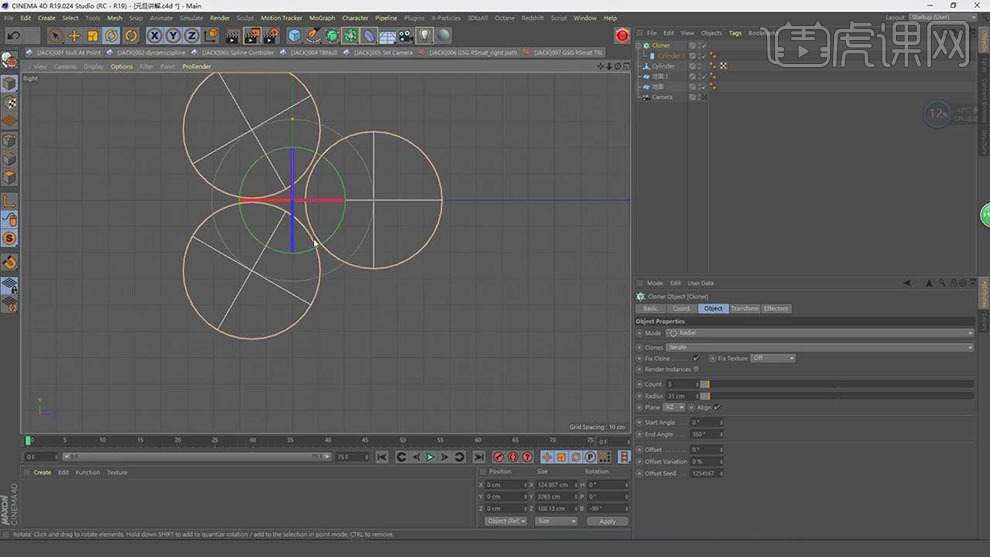
14.【选择】Twist效果器,按【Shift】选择绳子组和Twist效果器,【Alt+G】编组,按【R】键旋转工具,【改变】轴向,【选择】Object选项卡,【调整】长宽高,【添加】扭曲。【关闭】solo模式,按【T】键进行缩放。如图所示。
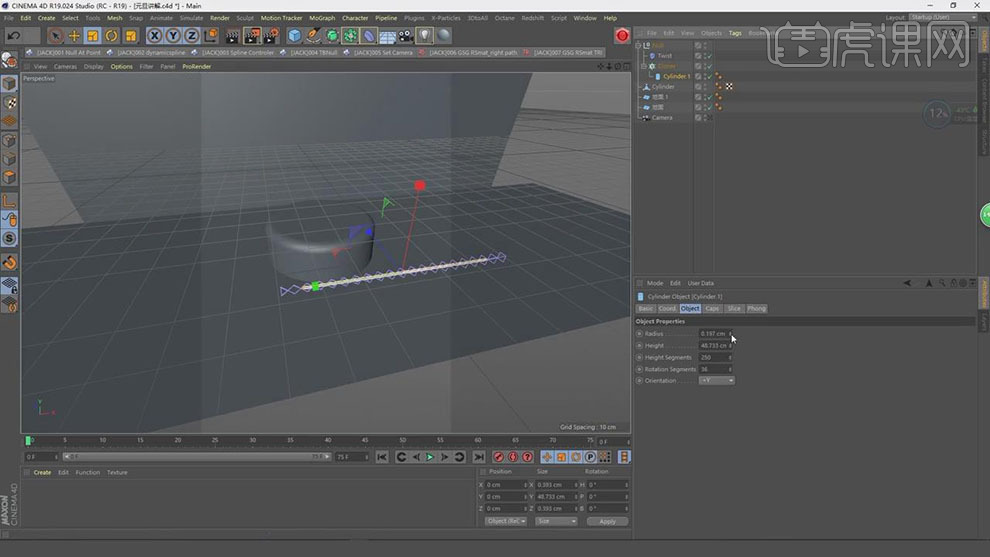
15.【切换到】顶视图,【新建】圆环,【调整】圆环大小,【调整】圆环位置,【添加】Spire wrap,【选择】扭曲的绳子和圆环,【Alt+G】编组,【调整】扭曲值,【半径】0.5,【模式】保持长度。如图所示。
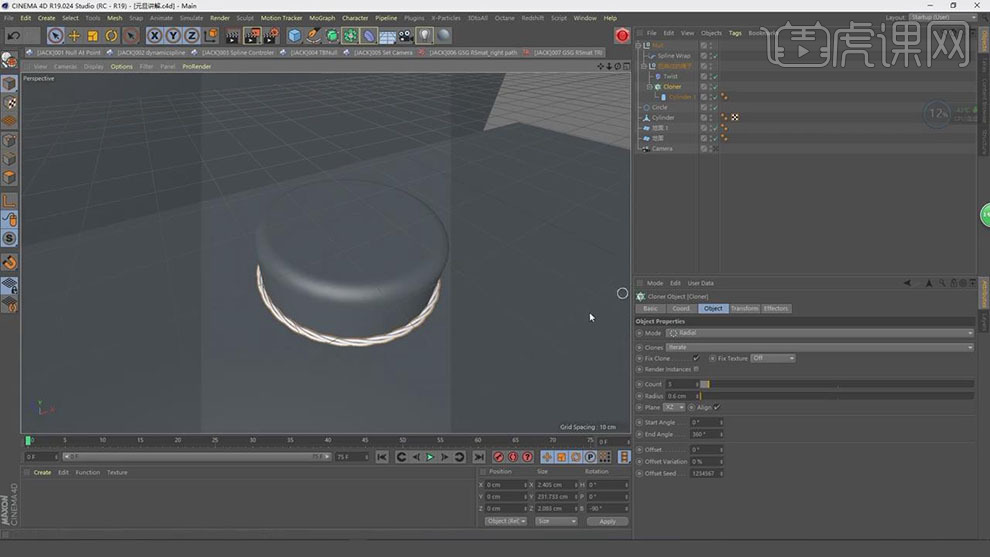
16.【进入】顶视图,【新建】正方形,按【T】键进行缩放,按【C】转换为可编辑对象,【选择】画笔,按【Ctrl】键添加点,【选择】点,按【T】键进行缩放。【选择】点,【右键】倒角。【F1】进入透视图,【选择】对象模式,按【Alt】键进行挤压,【添加】圆角,【圆角值】5px,【调整】位置。如图所示。
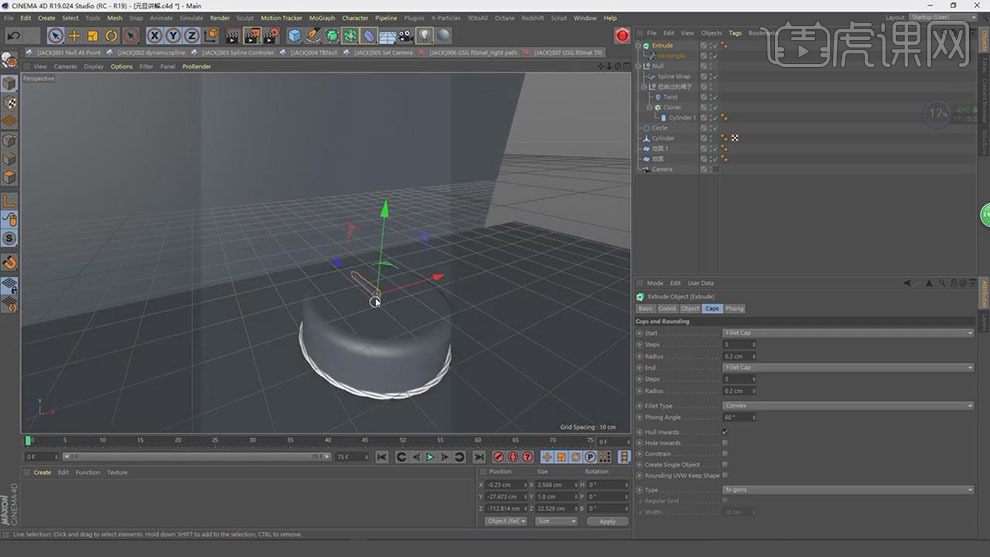
17.【进入】顶视图,【新建】正方形,按【T】键进行缩放,按【C】转换为可编辑对象,【选择】画笔,按【Ctrl】键添加点,【选择】点,按【T】键进行缩放。【选择】点,【右键】倒角。【F1】进入透视图,【选择】对象模式,按【Alt】键进行挤压,【添加】圆角,【圆角值】5px,【调整】位置。如图所示。
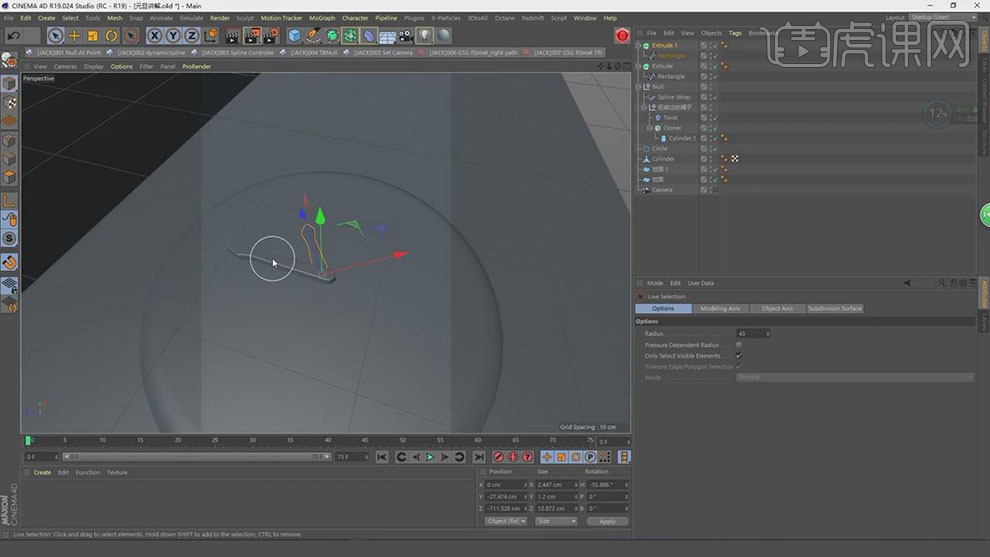
18.【新建】字体,【输入】Happy NewYear,【修改】字体,按【T】键进行缩放,【添加】样条约束,按【Ctrl】键向上复制圆环,【选择】文字,【拖拽到】圆环组中,【旋转】字体,【添加】圆角效果。如图所示。
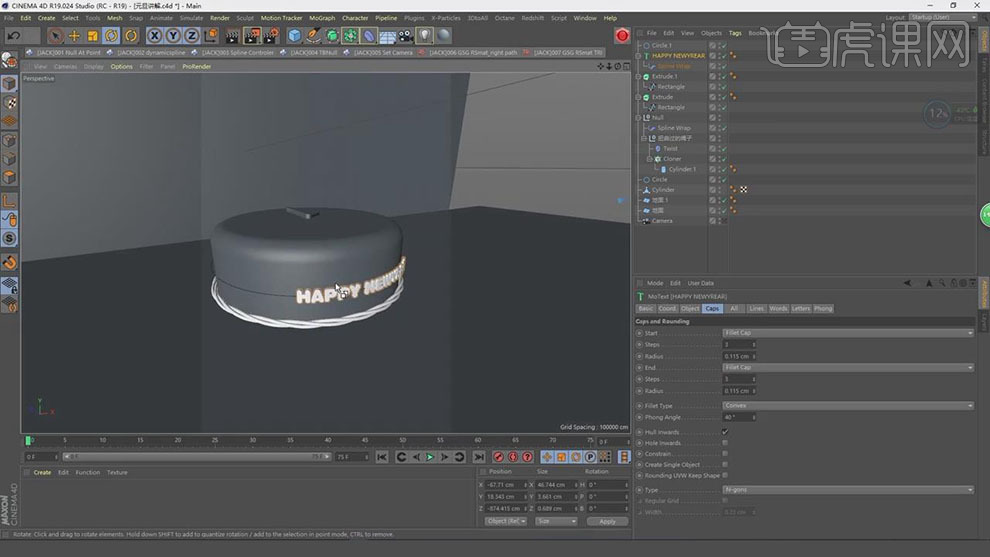
19.最终内容如图所示。